Flash Player nie działa w przeglądarce: główne przyczyny problemu
Jedną z najpopularniejszych wtyczek do przeglądarek, których używa wielu użytkowników, jest Adobe Flash Player. Ta wtyczka służy do odtwarzania treści Flash w przeglądarkach, które są dziś często dostępne w Internecie. Dzisiaj przyjrzymy się głównym przyczynom, które wpływają na nieoperatywność Flash Playera.
Wydajność Flash Playera może zależeć od wielu czynników, ale najczęściej w przypadku problemów z wyświetlaniem zawartości Flash, która jest winna. Po ustaleniu przyczyny niesprawności programu Flash Player można szybko rozwiązać problem.
Spis treści
- Dlaczego Flash Player nie działa?
- Powód 1: Starsza wersja przeglądarki
- Powód 2: Nieaktualna wersja Flash Playera
- Powód 3: wtyczka jest wyłączona w przeglądarce
- Przyczyna 4: Awaria systemu
- Przyczyna 5: Ustawienia Flash Player nie powiodły się
- Przyczyna 6: Zbiorcza pamięć podręczna programu Flash Player
- Przyczyna 7: Nieprawidłowe przyspieszenie sprzętowe
- Powód 8: Niepoprawna obsługa przeglądarki
- Pytania i odpowiedzi
Dlaczego Flash Player nie działa?
Powód 1: Starsza wersja przeglądarki
Jedną z najczęstszych przyczyn niesprawności Flash Playera w dowolnej przeglądarce używanej na komputerze.
W takim przypadku, aby rozwiązać problem, należy sprawdzić dostępność aktualizacji w przeglądarce. A jeśli zostaną wykryte zaktualizowane wersje przeglądarki internetowej, będziesz musiał je zainstalować.
Jak zaktualizować Google Chrome
Jak zaktualizować przeglądarkę Mozilla Firefox
Jak zaktualizować przeglądarkę Opera
Powód 2: Nieaktualna wersja Flash Playera
Po przeglądarce musisz również sprawdzić Adobe Flash Player w poszukiwaniu aktualizacji. Jeśli wykryje się aktualizacje, należy je zainstalować.
Jak zaktualizować Adobe Flash Player
Powód 3: wtyczka jest wyłączona w przeglądarce
Prawdopodobnie w Twojej przeglądarce praca wtyczki została wyłączona. W takim przypadku musisz przejść do przeglądarki w menu zarządzania wtyczką i sprawdzić aktywność Flash Playera. O tym, jak to zadanie jest wykonywane w popularnych przeglądarkach, zanim zostało to powiedziane na naszej stronie.
Jak włączyć Adobe Flash Player dla różnych przeglądarek
Przyczyna 4: Awaria systemu
W systemie Windows często mogą występować awarie systemu, z powodu których praca niektórych programów może nie działać poprawnie. W takim przypadku, w celu rozwiązania problemu, zalecamy ponowne zainstalowanie Flash Playera.
Ale zanim zainstalujesz nową wersję tego oprogramowania, stary musi zostać usunięty z komputera i pożądane jest, aby zrobić to całkowicie, przechwytując wraz z programem pozostałe foldery, pliki i wpisy w rejestrze.
Jak całkowicie usunąć Flash Player z komputera
Po usunięciu Flash Playera uruchom ponownie komputer, a następnie pobierz i zainstaluj nową wersję wtyczki, pobierając dystrybucję tylko z oficjalnej strony programisty.
Jak zainstalować Adobe Flash Player
Przyczyna 5: Ustawienia Flash Player nie powiodły się
W takim przypadku zalecamy usunięcie ustawień utworzonych przez program Flash Player we wszystkich przeglądarkach.
Aby to zrobić, otwórz menu "Panel sterowania" , a następnie przejdź do sekcji "Flash Player" .
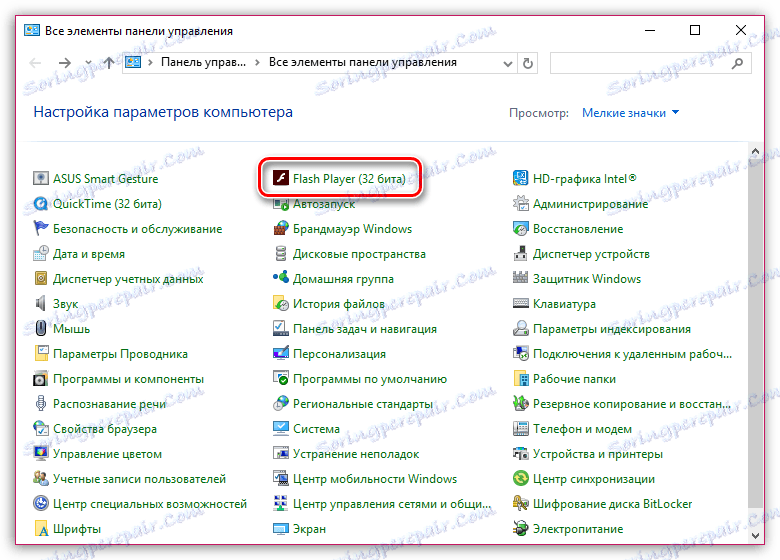
W oknie, które zostanie otwarte, przejdź do zakładki "Zaawansowane" iw sekcji "Wyświetl dane i ustawienia" kliknij przycisk "Usuń wszystko" .
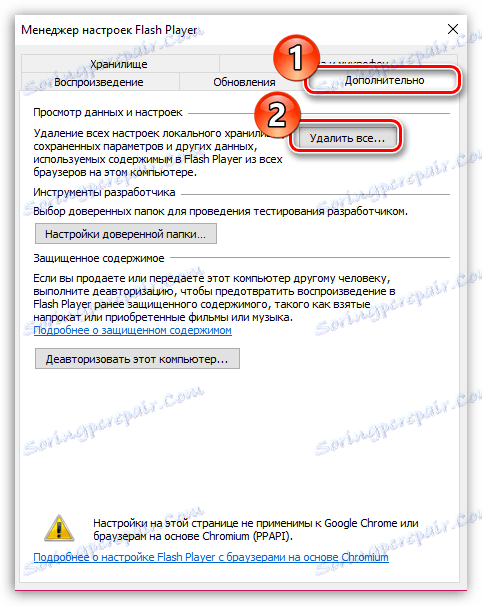
Upewnij się, że masz zaznaczenie obok "Usuń wszystkie dane i ustawienia witryny" , a następnie kliknij przycisk "Usuń dane" .
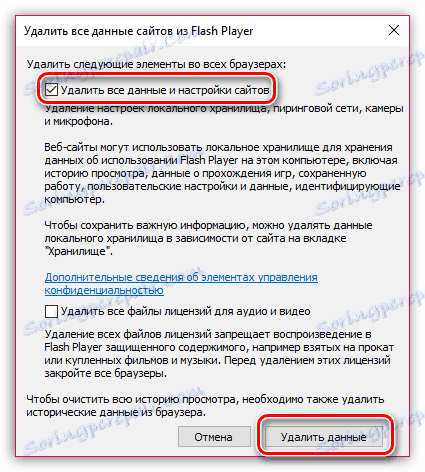
Przyczyna 6: Zbiorcza pamięć podręczna programu Flash Player
Biorąc pod uwagę problemy w przeglądarkach, często podkreślaliśmy, że przyczyną wielu problemów może być pamięć podręczna przeglądarki. Podobna sytuacja może wystąpić w przypadku Flash Playera.
Aby wyczyścić pamięć podręczną programu Flash Player, otwórz łańcuch wyszukiwania w systemie Windows i wprowadź do niego następujące zapytanie:
% appdata% Adobe
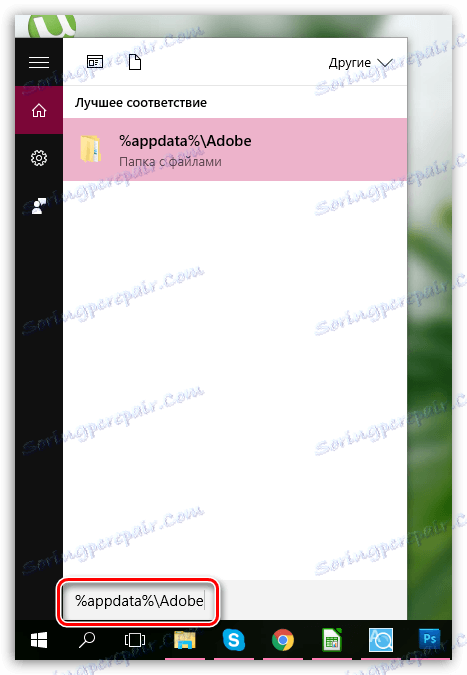
Otwórz wynikowy folder w wynikach. Ten folder zawiera jeszcze jeden folder "Flash Player" , który musisz usunąć. Po zakończeniu usuwania zaleca się ponowne uruchomienie komputera.
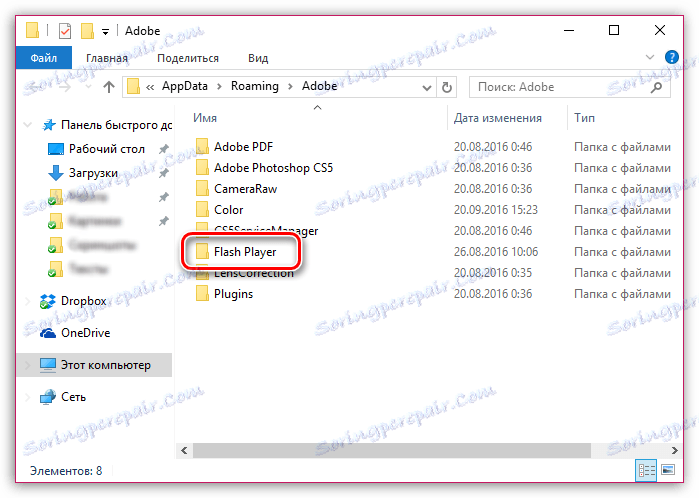
Przyczyna 7: Nieprawidłowe przyspieszenie sprzętowe
Przyspieszenie sprzętowe pozwala nieznacznie zmniejszyć obciążenie Flash Playera w przeglądarce, ale jednocześnie może powodować problemy podczas wyświetlania treści Flash.
W takim przypadku musisz otworzyć dowolną stronę w przeglądarce, w której znajduje się zawartość Flash (może to być wideo, gra online, baner itp.), Kliknąć prawym przyciskiem myszy zawartość i w menu kontekstowym, które się pojawi, przejdź do " Opcje . "

Usuń zaznaczenie "Włącz przyspieszanie sprzętowe" , a następnie kliknij przycisk "Zamknij" . Po wykonaniu tej procedury zalecamy ponowne uruchomienie przeglądarki.

Powód 8: Niepoprawna obsługa przeglądarki
W szczególności ta przyczyna dotyczy przeglądarek, w których Flash Player jest już domyślnie uszyty (na przykład, jeśli Flash Player nie działa w przeglądarce Chrome, Yandex.Browser itp.).
W takim przypadku musisz odinstalować przeglądarkę, a następnie pobrać i zainstalować jej nową wersję. Aby to zrobić, otwórz menu "Panel sterowania" , ustaw ekran "Małe ikony" w prawym górnym rogu okna, a następnie przejdź do "Programy i funkcje" .
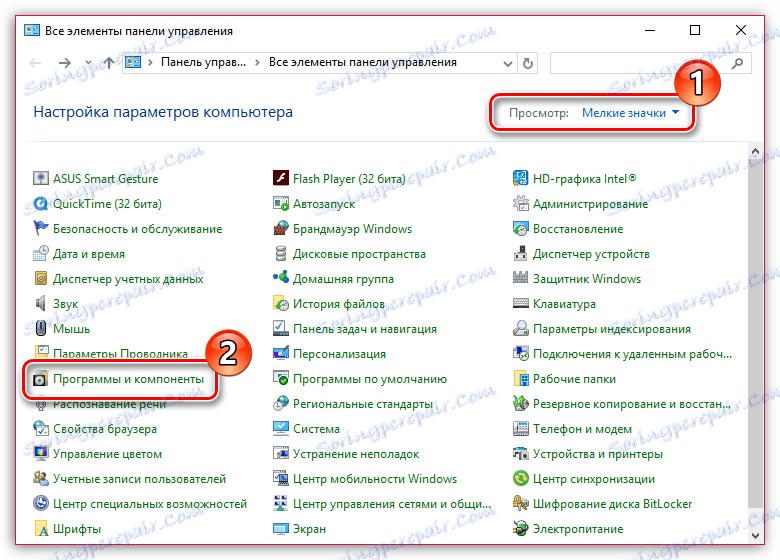
Znajdź swoją przeglądarkę na liście zainstalowanych programów, kliknij ją prawym przyciskiem myszy i wybierz "Usuń" .
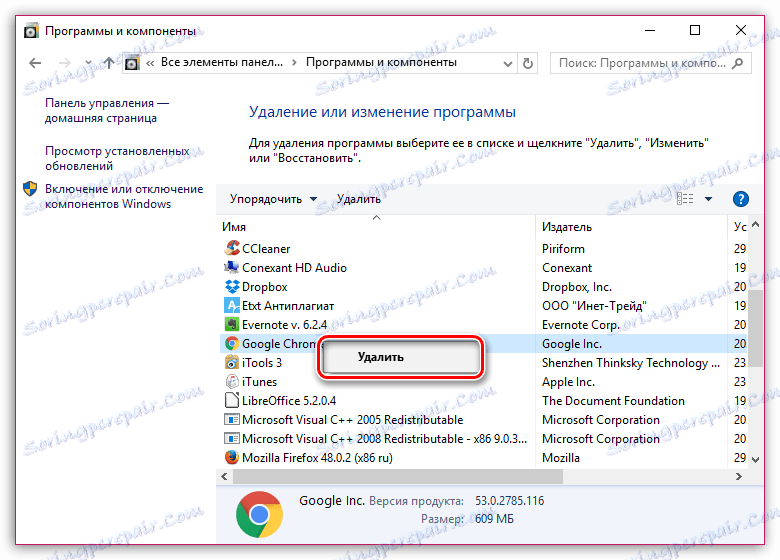
Po zakończeniu odinstalowywania przeglądarki uruchom ponownie komputer, a następnie kontynuuj pobieranie i instalowanie nowej wersji.
Mamy nadzieję, że w tym artykule można znaleźć odpowiedź na pytanie, dlaczego Flash Player nie działa w Yandex.Browser i innych przeglądarkach internetowych. Jeśli nadal nie możesz rozwiązać problemu, spróbuj ponownie zainstalować system Windows - chociaż jest to najlepszy sposób na rozwiązanie problemu, w wielu przypadkach jest on również najbardziej skuteczny.